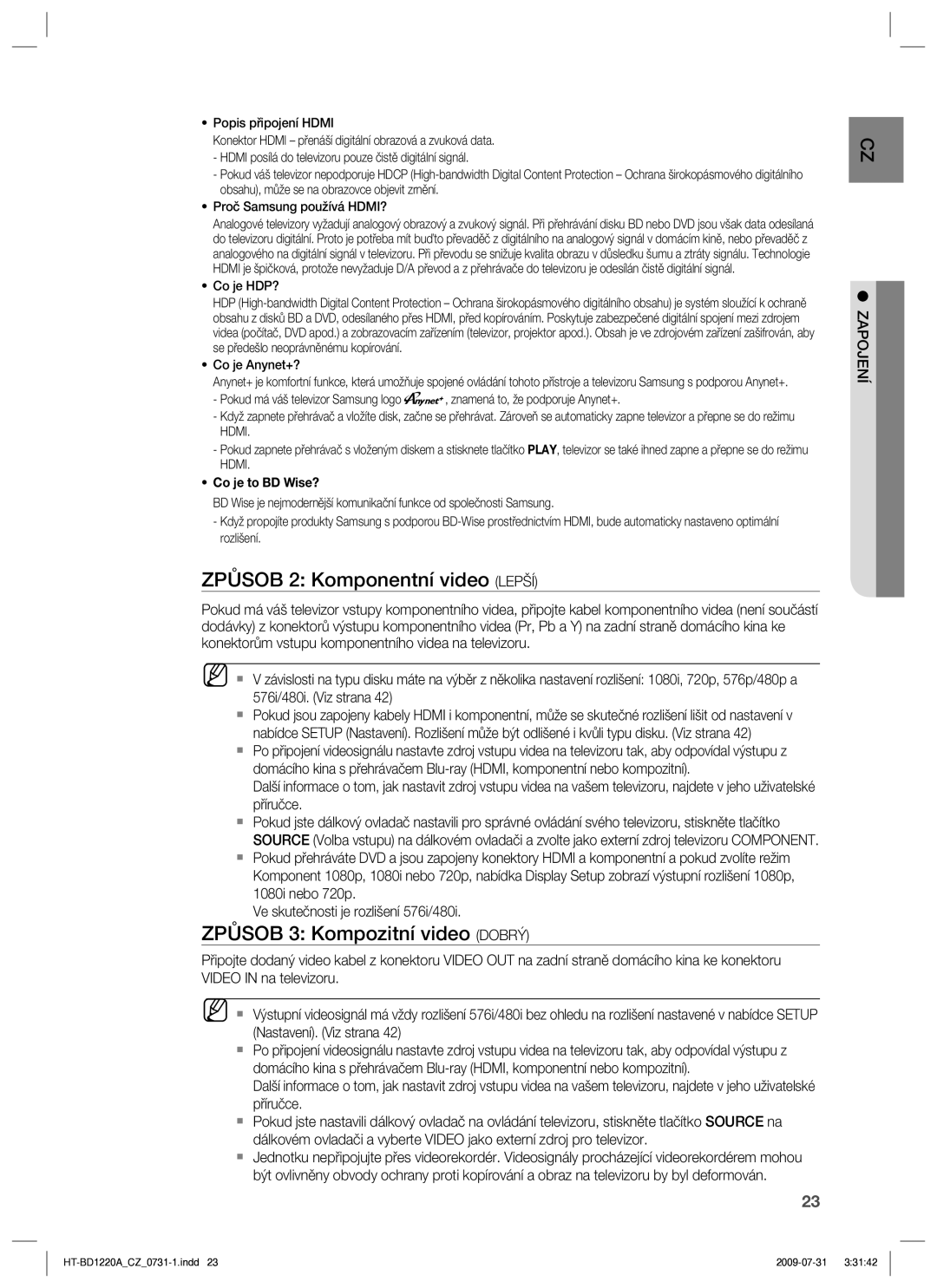•Popis připojení HDMI
Konektor HDMI – přenáší digitální obrazová a zvuková data.
-HDMI posílá do televizoru pouze čistě digitální signál.
-Pokud váš televizor nepodporuje HDCP
•Proč Samsung používá HDMI?
Analogové televizory vyžadují analogový obrazový a zvukový signál. Při přehrávání disku BD nebo DVD jsou však data odesílaná do televizoru digitální. Proto je potřeba mít buďto převaděč z digitálního na analogový signál v domácím kině, nebo převaděč z analogového na digitální signál v televizoru. Při převodu se snižuje kvalita obrazu v důsledku šumu a ztráty signálu. Technologie HDMI je špičková, protože nevyžaduje D/A převod a z přehrávače do televizoru je odesílán čistě digitální signál.
•Co je HDP?
HDP
•Co je Anynet+?
Anynet+ je komfortní funkce, která umožňuje spojené ovládání tohoto přístroje a televizoru Samsung s podporou Anynet+.
-Pokud má váš televizor Samsung logo ![]()
![]()
![]() , znamená to, že podporuje Anynet+.
, znamená to, že podporuje Anynet+.
-Když zapnete přehrávač a vložíte disk, začne se přehrávat. Zároveň se automaticky zapne televizor a přepne se do režimu HDMI.
-Pokud zapnete přehrávač s vloženým diskem a stisknete tlačítko PLAY, televizor se také ihned zapne a přepne se do režimu HDMI.
•Co je to BD Wise?
BD Wise je nejmodernější komunikační funkce od společnosti Samsung.
-Když propojíte produkty Samsung s podporou
ZPŮSOB 2: Komponentní video (LEPŠÍ)
Pokud má váš televizor vstupy komponentního videa, připojte kabel komponentního videa (není součástí dodávky) z konektorů výstupu komponentního videa (Pr, Pb a Y) na zadní straně domácího kina ke konektorům vstupu komponentního videa na televizoru.
M V závislosti na typu disku máte na výběr z několika nastavení rozlišení: 1080i, 720p, 576p/480p a 576i/480i. (Viz strana 42)
Pokud jsou zapojeny kabely HDMI i komponentní, může se skutečné rozlišení lišit od nastavení v nabídce SETUP (Nastavení). Rozlišení může být odlišené i kvůli typu disku. (Viz strana 42)
Po připojení videosignálu nastavte zdroj vstupu videa na televizoru tak, aby odpovídal výstupu z domácího kina s přehrávačem
Další informace o tom, jak nastavit zdroj vstupu videa na vašem televizoru, najdete v jeho uživatelské příručce.
Pokud jste dálkový ovladač nastavili pro správné ovládání svého televizoru, stiskněte tlačítko SOURCE (Volba vstupu) na dálkovém ovladači a zvolte jako externí zdroj televizoru COMPONENT.
Pokud přehráváte DVD a jsou zapojeny konektory HDMI a komponentní a pokud zvolíte režim Komponent 1080p, 1080i nebo 720p, nabídka Display Setup zobrazí výstupní rozlišení 1080p, 1080i nebo 720p.
Ve skutečnosti je rozlišení 576i/480i.
ZPŮSOB 3: Kompozitní video (DOBRÝ)
Připojte dodaný video kabel z konektoru VIDEO OUT na zadní straně domácího kina ke konektoru VIDEO IN na televizoru.
M Výstupní videosignál má vždy rozlišení 576i/480i bez ohledu na rozlišení nastavené v nabídce SETUP (Nastavení). (Viz strana 42)
Po připojení videosignálu nastavte zdroj vstupu videa na televizoru tak, aby odpovídal výstupu z domácího kina s přehrávačem
Další informace o tom, jak nastavit zdroj vstupu videa na vašem televizoru, najdete v jeho uživatelské příručce.
Pokud jste nastavili dálkový ovladač na ovládání televizoru, stiskněte tlačítko SOURCE na dálkovém ovladači a vyberte VIDEO jako externí zdroj pro televizor.
Jednotku nepřipojujte přes videorekordér. Videosignály procházející videorekordérem mohou být ovlivněny obvody ochrany proti kopírování a obraz na televizoru by byl deformován.
23
CZ